怎么用winpe安装win10系统(如何用winpe安装win10系统)
时间:2024-03-19阅读量:作者:大白菜
WinPE是一个最小化的Windows操作系统,它拥有足够的功能来启动计算机、加载驱动程序以及运行安装程序等。特别适合在系统崩溃或需要全新安装时使用。在使用WinPE安装Windows 10之前,您需要准备一个含有WinPE和Windows 10安装文件的启动U盘
WinPE是一个最小化的Windows操作系统,它拥有足够的功能来启动计算机、加载驱动程序以及运行安装程序等。特别适合在系统崩溃或需要全新安装时使用。在使用WinPE安装Windows 10之前,您需要准备一个含有WinPE和Windows 10安装文件的启动U盘,并确保了解如何从U盘启动电脑。这一过程相对复杂,建议参考教程操作。

一、准备工具
1、所需工具:大白菜U盘启动盘制作工具
2、Windows 10镜像文件:从MSDN网站或其他可靠来源下载。
3、容量不小于8GB的U盘:建议选择空U盘,因为制作过程中将格式化U盘全部数据。
二、注意事项
1、使用工具前,退出杀毒软件和防火墙,避免干扰操作。
2、制作USB启动盘时,请选择正确的U盘,避免误删其他重要数据。
3、执行系统安装通常会涉及系统盘(大多数情况下是C盘)的数据格式化,请提前备份重要数据。
一、u盘启动盘制作
1、往电脑插入U盘,打开大白菜制作工具,在默认模式下,点击“一键制作成USB启动盘”。
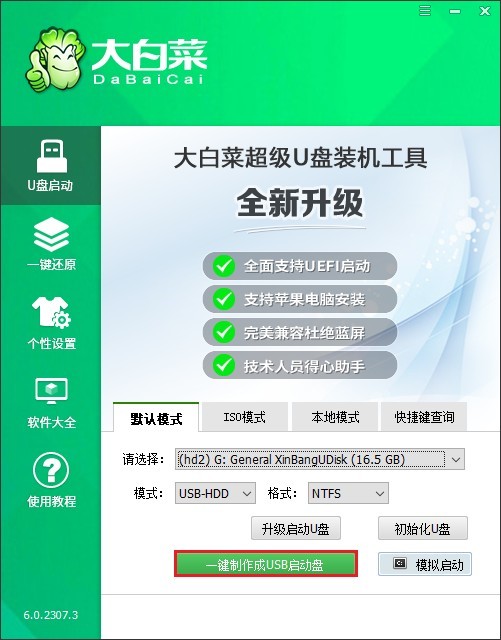
2、提示将删除u盘所有数据,如果有重要文件,请备份后再进行制作u盘启动盘哦。
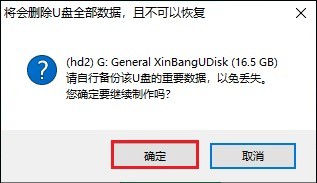
3、等待制作完成,出现启动U盘制作成功的提示。
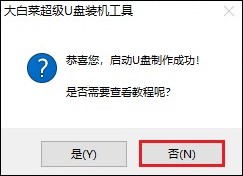
5、接下来准备系统镜像文件,搜索MSDN网站打开,进入这个页面后,参考以下操作找到合适的操作系统文件,复制其ed2k链接下载。
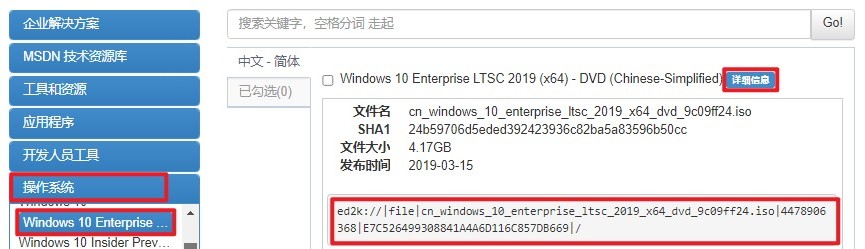
6、将系统镜像文件存放到除C盘以外的分区,或者存储到大白菜U盘当中。
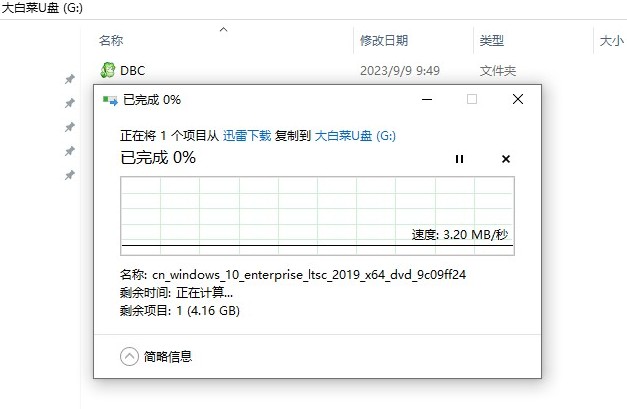
7、重新启动电脑,出现开机logo时,快速按下U盘启动快捷键,直到进入启动菜单的设置页面。
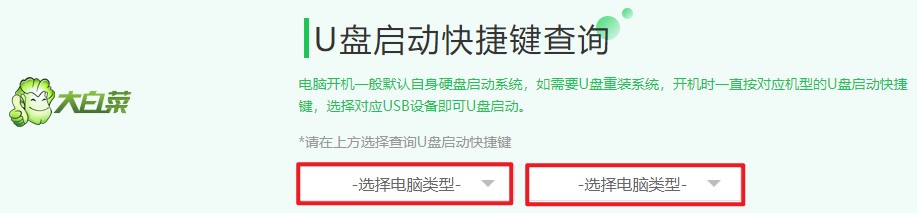
8、在启动菜单设置窗口中,将启动顺序设置为优先从U盘启动。参考下图操作,选择U盘回车。
PS:U盘选项一般显示U盘名称,或者以USB字母开头。
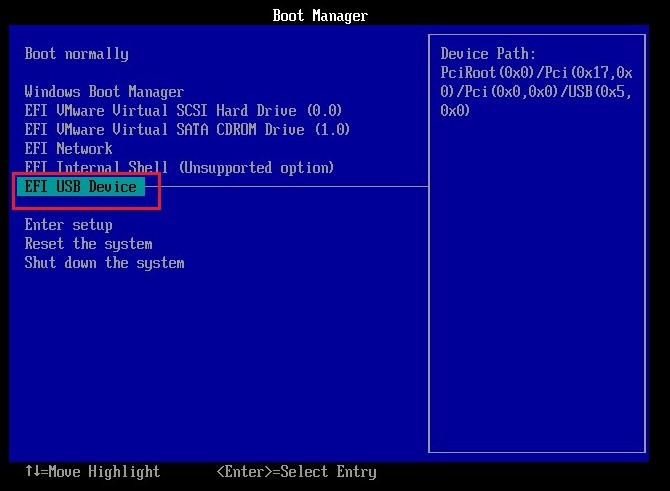
9、通过以上设置,电脑将从U盘启动,再出现的菜单中,选择“运行大白菜WinPE”或类似的选项。
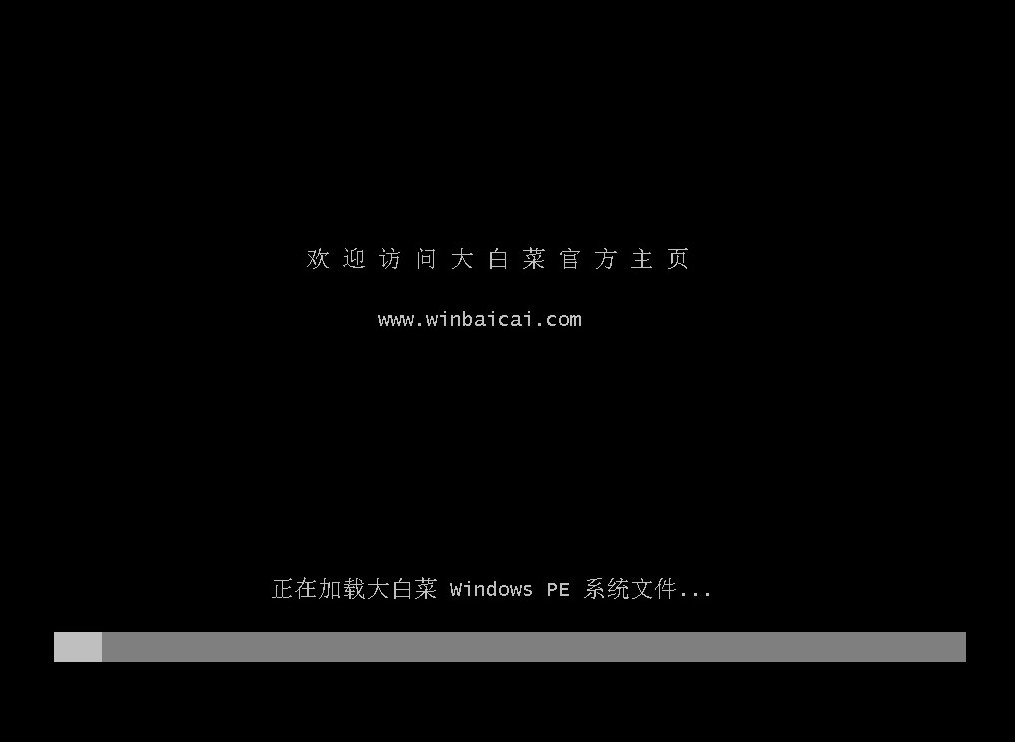
10、进入WinPE系统后,找到并运行大白菜一键装机工具,在程序中选择win10 ISO镜像文件,然后选择安装位置(通常是C盘),点击“执行”。
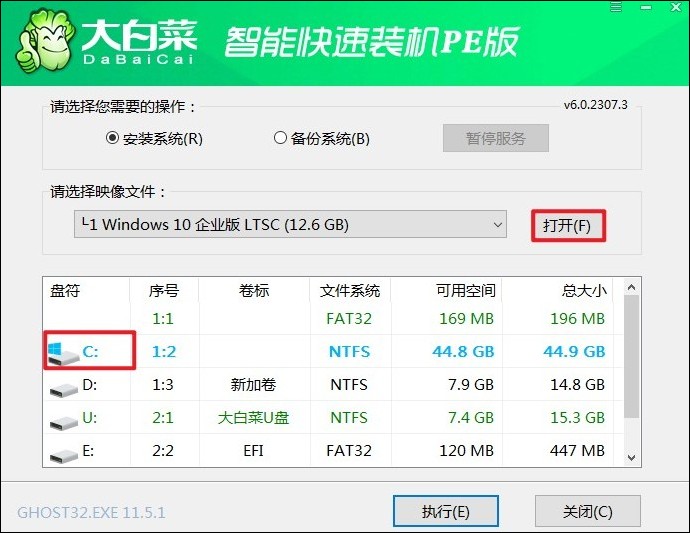
11、按照默认勾选,点击“是”,开始还原。
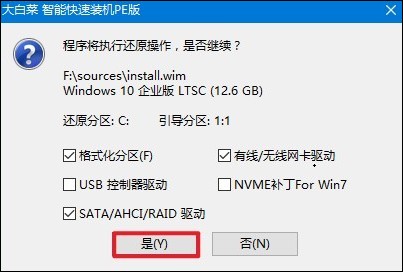
12、勾选“完成后重启”,这样安装完成后电脑会自动重启。
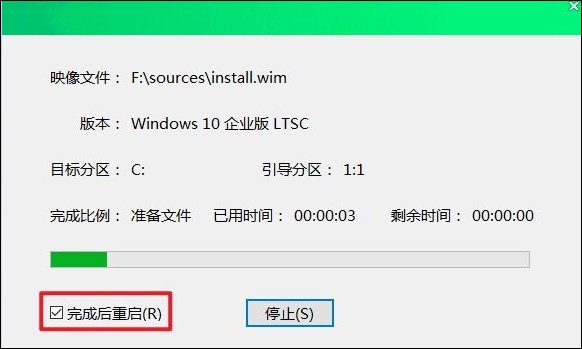
13、安装完成后,拔出U盘,电脑重启进入win10系统。
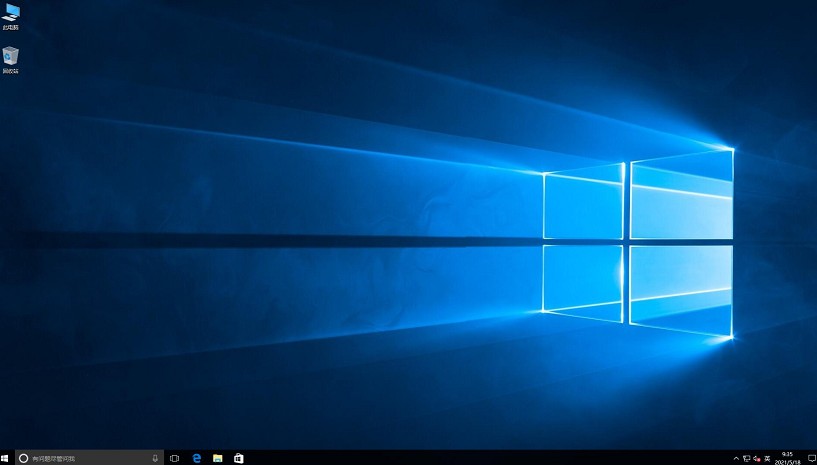
四、常见问题
a、联想电脑键盘鼠标没反应怎么办
可以尝试以下几种方法来解决问题:
1、检查硬件连接:确保所有外部设备(如鼠标和键盘)都已正确连接到计算机上。如果是无线设备,请检查电池是否有电,并确保已经打开设备的电源开关。
2、重启电脑:有时候简单的重启操作可以解决临时的软件冲突或者驱动问题。
3、检查触摸板设置:对于笔记本电脑,可能是不小心按到了禁用触摸板的快捷键。通常这个快捷键是Fn键加上F1-F12中带有触摸板图标的键。尝试按下这个组合键来启用触摸板。
4、更新或重新安装驱动程序:如果键盘和鼠标仍然没有反应,可能是驱动程序出现了问题。您可以尝试更新或者重新安装相关的驱动程序。
5、进行硬件检测:如果上述方法都无法解决问题,可能需要对键盘和鼠标进行硬件检测,看看是否是因为硬件故障导致的问题。
以上内容介绍了,如何用winpe安装win10系统。通过事先准备好的启动U盘,您可以在计算机无法正常启动时仍然能够访问和操作系统关键功能。虽然这个方法涉及一些技术步骤,但只要跟随详细的教程仔细操作,您应该能够顺利地完成安装过程。